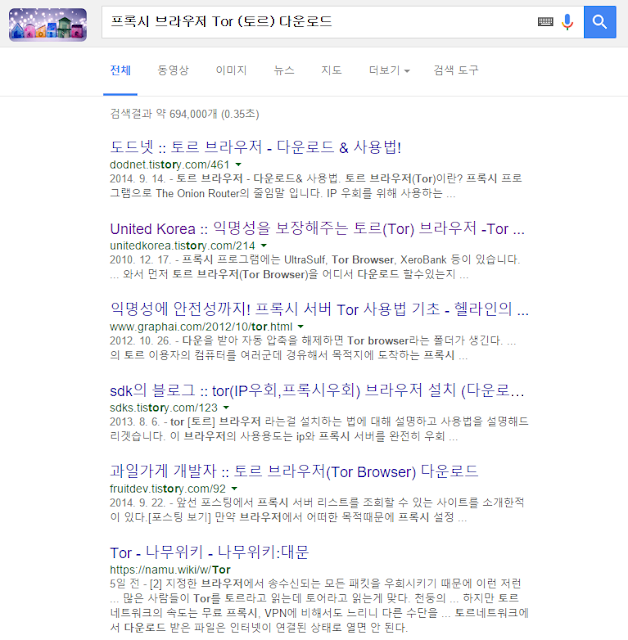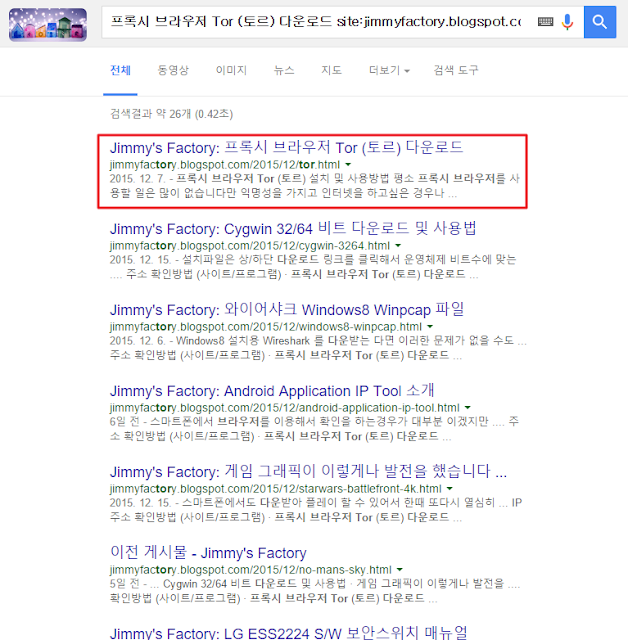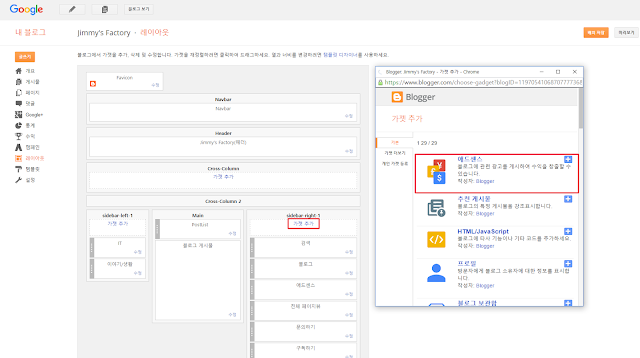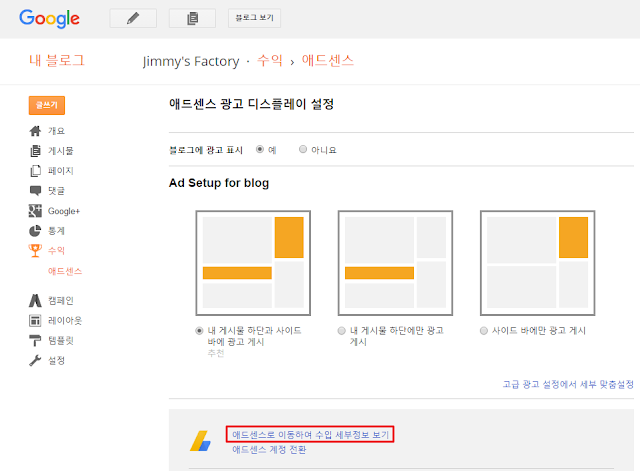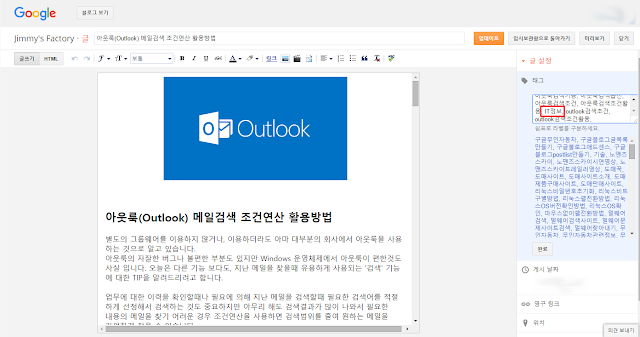구글 애드센스 비승인 문제해결 방법 -1-
관련포스팅 링크
애드센스를 처음 신청하시는 분들이 가장 많이 당황하는 순간은 애드센스 비승인 메일을
받고나서 일거라고 생각합니다. 제가 그랬습니다.
비승인 사유가 콘텐츠 불충분이라고 하기는 하는데 이게 뭐가 잘못되었다고 콕 집어서
알려주는게 아니기 때문에 똑같은 사유로 계속해서 비승인처리가 되는 경우가 많아 보입
니다. 그렇다고 구글에 문의를 한다 한들 빠른 답변을 기대하기는 어렵습니다.
제가 경험했던 문제와 다른분들이 경험하시는 문제가 다를 수는 있겠지만 '콘텐츠 불충분'
이라는 메일을 받으셨다면 해결방법은 비슷 하리라 생각 합니다.
문제해결 방법에 대해서 본 포스팅에서 모두 공개하면 좋겠지만 필터가 필요한 부분도
있기 때문에 제 블로그 우측 사이드바에 '문의' 기능을 이용해서 메일로 문의 주시면 가려운
부분을 어느정도 긁어 드릴수 있을거라 생각 합니다.
메일 주실 때에는 블로그 주소도 함께 보내주시기 바랍니다. ^^
그래도 기본적으로 콘텐츠 불충분에 대해서 나름 보완을 하며 진행했던 내용을 간략하게
살펴보겠습니다.
콘텐츠 불충분 해결 과정
우선 콘테츠 불충분의 내용부터 살펴 보겠습니다.
아래는 구글 애드센스에서 보내온 비승인 메일중 콘텐츠 불충분 내용 입니다.
다시 정리해보면
1. 페이지에 충분한 양의 텍스트가 있는지 확인하세요
이미지나 동영상, 플래시 애니메이션만 가득한 블로그는 승인 되지 않습니다.
2. 콘텐츠에는 (포스팅에는) 완전한 문장이나 구문이 있어야 하고, 제목만 나열하면 안됩
니다.
3. 애드센스 신청서를 제출 하기 전에 블로그 제작이 완료되어 '게시' 상태인지 확인
내용이 없고 템플릿만 있으면 안되고, 사용자가 '검색' 이나 WEB을 통해 블로그에
접근이 가능 해야 합니다.
4. 애드센스 광고가 삽입되어 있어야 하지만 콘텐츠가 전혀 없으면 안됩니다.
5. 방문자가 웹사이트의 모든 섹션과 페이지를 쉽게 찾을 수 있도록 분명한 탐색 방법을
제공 해야 합니다.
6, YouTube 영상으로 수익을 창출하려면 링크 참조, 동영상만 있는 블로그나 웹 사이트는
승인되지 않습니다.
이렇게 총 6가지 항목에 대하여 제 나름대로 블로그를 보완했던 내용은 다음과 같습니다.
페이지에 충분한 양의 텍스트가 있는가?
분명히 이미지나 동영상, 플래시 애니메이션만 가득한 블로그는 승인되지 않는 다고 하였
는데 기존에 포스팅을 살펴보면 이미지,동영상 을 포함하기는 했지만 텍스트를 넣지 않은
포스팅은 없었기 때문에 의아 한 부분 이었습니다.
이 부분에 대한 충족을 위해 어떤 분은 일기 형식으로 이미지나 동영상을 포함 하지 않고,
텍스트만 한 2천자 이상 계속 포스팅 하시는 분도 계시던데 포스팅에 이미지나 동영상이
포함 되는 것이 문제가 아니라 텍스트 양이 문제인가 싶어서 모든 포스팅에 텍스트가 1천자
이상 포함 되도록 노력 하였습니다.
이미지나 동영상이 없는 포스팅은 작성하는 입장에서도 보는 입장에서도 밋밋할 것이기
때문에 텍스트만 적어야 한다고 하면 비합리적이다 라고 생각 되었을 것입니다.
어찌되었든 제 포스팅에 오로지 '텍스트' 만 있는 포스팅은 없음에도 모든 항목을 충족하여
애드센스 최종 승인이 났기 때문에 억지로 텍스트만 적으실 필요는 없을 것 같습니다.
참고로 글자수를 확인하는 사이트를 이용하시면 해당 포스팅에 글자수가 몇개인지 간편
하게 확인 할 수 있습니다.
제가 주로 사용하는 사이트는 http://textcounter.co.kr 입니다.
거슬리지 않을정도의 광고가 있고, 접속속도가 빠른 편이여서 즐겨 사용 하고 있습니다.
테스트로 본 포스팅의 일부분을 복사해서 글자수를 세어 보았습니다.
'페이지에 충분한 양의 텍스트가 있는가' 에 대한 내용만 하더라도 600자를 훨씬 넘기고
있습니다. 공백도 글자수에 포함 되기는 하지만 공백을 제외 하더라도 포스팅에 조금만
공을 들이면 글자수 2천자 이상의 포스팅도 어렵지 않게 작성 할 수 있습니다.
콘텐츠에는(포스팅에는) 완전한 문장이나 구문이 있어야 한다.
완전한 문장이나 구문 에 대한 내용을 충족하기 위해서 포스팅에 사용하는 문체를 달리 해
보았습니다. 다시말해서 '포스팅에는 완전한 문장이나 구문이 있어야 하죠' 로 끝내지 않고,
'포스팅에는 완전한 문장이나 구문이 있어야 합니다.' 와 같이 모든 문장을 전부 '~다.' 로
끝내려고 노력 합니다.
이렇게 해야 구글에서 분석을 할때 문장으로 인식을 한다는 이야기가 있어서 고쳐 보았
습니다만.. 전반적인 포스팅 분위기가 딱딱해진다는 단점은 있습니다.
부드러운 문체를 선호하기는 하지만 구글 블로그를 시작하면서 크게 달라진 부분이라고
생각 합니다.
블로그는 '게시' 상태이며, 템플릿만 있거나 외부에서 접근이 불가능 한가?
블로그의 게시된 상태를 확인하기 위해서 구글블로그 설정을 확인 해 볼 필요가 있습니다.
우선 기본적으로 블로그의 템플릿과 레이아웃을 적당히 설정하고, 포스팅을 올리기 시작
했다고 하면 애드센스 신청을 하는것에 문제가 되지는 않지만 혹시라도 블로그를 만들때
'비공개' 블로그로 만들어 두었다면 '전체공개' 로 수정 해야 합니다.
비공개로 했을때 애드센스 승인여부는 제가 직접 확인 해 본것은 아니겠지만 애드센스를
신청한다는 것 자체가 수익을 위해서 하는 것인데 굳이 비공개로 할 필요는 없다고 생각
합니다. 블로그 설정에 들어가서 '블로그독자' 부분을 선택하면 블로그의 공개여부를 확인
할 수 있습니다.
비공개로 되어있다면 '전체공개' 로 변경한 뒤 '변경사항저장' 을 클릭하고, 새로고침을 통해
변경된 내용이 적용 되었는지 다시한번 확인 합니다.
이제 외부에서 검색을 통해 접근이 가능한지 확인 해볼 필요가 있는데요 국내 포털사이트
에서 제공하는 블로그와는 다르게 '검색결과' 에 정말 노출이 되는지 확인하기 위해서
포스팅 제목을 검색하면 엄청나게 많은 검색결과와 함께 본인 블로그의 글을 확인하기
어려운게 사실 입니다.
이때 '검색조건' 을 활용해서 검색하면 구글 검색결과에 노출이 되는지 여부를 빠르게
확인 할 수 있습니다.
검색조건을 활용하는 방법은 포스팅 제목 전체를 구글에 검색하되, 검색어 뒷부분에 자신의
블로그 주소를 넣어 주는 것입니다. 이때 사용되는 검색조건은 'site' 가 되겠습니다.
이때 포스팅 제목 전체를 넣는 이유는 정확한 검색을 위함 입니다.
예) 검색어(포스팅 제목) site : 블로그 주소
예를들어 제 블로그 포스팅 중에 '프록시 브라우저 Tor (토르) 다운로드' 라는 포스팅이
제대로 검색되는지 확인 하기 위해서 다음과 같이 구글검색을 시도 하면 됩니다.
site 검색조건을 사용여부에 따른 검색결과를 비교 해 보았습니다.
검색조건을 사용하기 전에는 다른 분들의 포스팅에 묻혀(?) 쉽게 찾을 수 없지만 검색조건
을 사용하면 바로 확인이 가능합니다.
만약 이러한 방법으로도 본인의 포스팅이 검색결과에 나타나지 않는 다면 구글봇에 의한
크롤링을 방해하는 요소가 없는지 확인이 필요 합니다.
애드센스 광고가 삽입되어 있으며 블로그에 포스팅이 작성되어 있는가?
여기서 말하는 애드센스 광고 삽입은 1차 승인 후 2차 승인이 필요한 분들에게 해당 하는
부분입니다. 일반적으로 1차승인을 받게 되면 애드센스 페이지에서 광고를 관리 할 수
있게 되는데 최종 승인이 떨어지기 전에는 해당 광고 부분이 '공백' 으로 보여지게 되며
최종 승인 이후에 광고가 표시되게 됩니다.
만약 2차 승인을 기다리고 계시는 분들은 애드센스 적용을 하지 않은 상태에서 아무리
승인 요청을 해도 비승인 메일이 오게 됩니다.
구글 블로그에서 애드센스 적용은 비교적 간단하게 할 수 있습니다만 정확한 적용을 위해
애드센스 가젯 을 이용하는 방법과 수동으로 적용하는 방법을 알아 보겠습니다.
우선 구글블로그 애드센스 가젯을 이용하는 방법입니다.
애드센스를 적용하는 가장 간단한 방법 이며, 타 블로그를 이용 하시는 분들은 광고 코드를
직접 입력 해주셔야 합니다.
블로그 관리에서 '수익 -> 애드센스 광고 디스플레이 설정 -> 사이드바에만 광고게시' 를
선택 해줍니다.
여기서 사이드 바에만 광고게시 를 선택하는 이유는 혹시라도 2차 승인이 계속해서 비승인
될때 수정을 쉽게 하기 위함이며, 나중에 2차 승인 이후에 게시물 하단과 사이드로 변경
하시는 것을 권장 드립니다.
사이드 바에만 광고 게시를 선택 한뒤 레이아웃 메뉴에 들어가서 애드센스 가젯을 추가
해줍니다.
일반적으로 이렇게 설정하고, 2차 승인 재요청을 하게되면 승인이 되는게 정상 입니다만
혹시 이렇게 해도 비승인 되시는 분들은 다음과 같이 수동으로 등록 해줍니다.
우선 '수익' 메뉴에서 '애드센스' 화면으로 이동하고, 애드센스 화면에서 '내광고 -> 광고
단위' 로 이동 합니다. 여기에 광고리스트가 표시되지 않는 다면 '새 광고단위' 를 선택하여
광고코드를 생성하고, 광고코드가 만들어지면 해당 코드를 복사 해 둡니다.
이제 다시 '블로그 관리' 로 돌아와서, '레이아웃 -> 가젯추가 -> HTML/JavaScript' 를 선택
하고 복사해둔 광고코드를 수동으로 입력하여 추가 해주면 됩니다.
이렇게 하고 다시 애드센스 승인 요청을 하게 되면 승인이 되며, 지속적인 비승인이 발생
하는 경우 애드센스 코드 문제가 아니라 다른 원인이 있는 것으로 해석 하면 되겠습니다.
방문자가 웹사이트의 모든 섹션과 페이지를 쉽게 찾을 수 있도록 분명한 탐색 방법제공
탐색 방법을 제공 한다는 것이 블로그의 '검색' 가젯을 추가 하라는 것인지 아니면 별도의
무언가를 만들어 내라는 것인지.. 블로그를 방문한 방문자에게 해당 블로그를 탐색 할 수
있는 방법을 구글 블로그에서 기능적으로 제공을 해야지 그걸 왜 블로거에게 만들어 내라
하는건지 뭔가 좀 앞뒤가 맞지 않다고 생각한 부분 입니다.
다른 포스팅에도 적었듯이 구글 블로그를 시작하면 국내 블로그에서 기본적으로 제공하는
'카테고리' 나 '글목록' 같은 기능이 없습니다. 그래서 불편하긴 했지만 열심히 구글링 해서
label 을 응용한 카테고리를 만들어 놓고 별도의 소스코드를 사용해서 글목록을 수동으로
만들었으며, 구글 블로그에서 제공하는 '검색' 가젯도 추가 했습니다.
이렇게 해서 '분명한 탐색방법' 은 충족한 것으로 보입니다.
각각의 추가 방법은 다음과 같습니다.
Label 을 응용한 카테고리 만들기
우선 '태그' 라는 가젯을 추가 합니다.
'블로그 관리 -> 레이아웃 -> 가젯추가 -> 태그' 를 선택하여 가젯을 추가하고, 글을 작성
할때 카테고리에 보여질 '태그' 를 입력하는데 동일 카테고리에 글을 취합 하기 위해서는
관련 글을 작성할때 동일한 태그를 사용 해야 합니다.
예를들어 제 블로그의 'IT정보' 라는 카테고리가 있는데 이 카테고리에 추가 하기 위해서는
관련 글을 작성할때 '태그' 에 'IT정보' 라고 반드시 입력 해야 합니다.
글목록 만들기
구글 블로그에서 글 목록은 별도의 소스코드를 추가하여 만들어야 합니다.
관련해서는 자세하게 포스팅 해놓았으니 해당 글을 참조 해서 만드시면 되겠습니다.
아래 링크를 클릭하시면 해당 포스팅으로 이동 합니다.
http://jimmyfactory.tistory.com/20
'검색' 가젯 추가하기
'블로그관리 -> 레이아웃 -> 가젯추가 -> 검색' 을 선택하여 검색 가젯을 추가 할 수 있습
니다. 이 검색 가젯이 그다지 효율적이지는 않은 것 같습니다.
저는 오른쪽 사이드바 상단에 가젯을 넣어 보았습니다.
마지막으로 지속적인 비승인 발생 시 비승인 메일 링크를 통해 재요청 하는 것 외에 다른
방법으로도 심사 요청을 하는 방법을 안내 드리고 마치겠습니다.
이 방법은 아무리 봐도 비승인 원인을 찾을 수 없는 경우 요청 해보시면 되겠습니다.
찾아보니 이 방법으로 승인 되신 분들도 꽤 있는것 같습니다.
아래 링크를 클릭 하시면 '애드센스 가입심사 요청 페이지' 로 이동 합니다.
YouTube 내용을 제외하고, 블로그 관련내용에 대한 저의 보완 내용들을 적어 보았습니다.
앞서 말씀드린 내용과 같이 지속적으로 비승인이 발생 하는 경우 이 외에 다른 원인이 있을
지도 모르기 때문에 '문의' 를 통해 블로그 주소를 함께 보내주시면 제가 아는 내용에서는
최대한 확인 하고 조언드릴 부분이 있으면 안내 드리도록 하겠습니다.
애드센스 비승인으로 고생하셨던 분들에게 도움이 되었으면 좋겠습니다.
감사합니다.
관련포스팅 링크
'이야기/생활 > 생활정보' 카테고리의 다른 글
| 중소기업청년소득세 감면 신청 및 적용여부 확인방법 (0) | 2016.02.15 |
|---|---|
| Youtube 영상을 손쉽게 다운로드 받는 방법 (0) | 2016.02.05 |
| 구글 애드센스 비승인 문제해결 방법 -2- (0) | 2016.02.01 |
| [이벤트정보] 2015년 12월18일 ~ 2016년 02월29일 CJ Town 빕스(VIPS) 올림픽공원점 오픈기념 이벤트 (0) | 2016.01.22 |
| 회사정보를 수집하는 보이스피싱 070 등 통화주의 (0) | 2016.01.22 |
| 심심풀이로 해보는 IQ/EQ 테스트 (0) | 2016.01.22 |
| 알바몬 수상한모니 이벤트 (1월21일 까지) (0) | 2016.01.19 |
| 커피마마 (Coffee MAMA) 이벤트 정보 (1월24일 까지) (0) | 2016.01.19 |
| 도매 물건을 저렴하게 사는곳 도매꾹(domeggook) (0) | 2016.01.18 |
| 구글블로그 상단 PostList 글목록 가젯 만드는 방법 (0) | 2016.01.18 |